Ta bort bakgrunder från bilder
Innehållsförteckning
- Varför ta bort bakgrunder från foton av målningar?
- Välja ett foto
- Hur man tar bort bakgrunden från en bild
- Prova olika bakgrundsfärger
- Spara bilden utan bakgrund
- Justera vitbalansen innan du tar bort bakgrunden
- Om ArtistAssistApp
Med ArtistAssistApp kan du ta bort bakgrunder från bilder, inklusive foton av dina målningar. Det finns inget behov av att manuellt radera bakgrunden från foton av dina målningar längre. Med ArtistAssistApp kan du automatiskt ta bort bakgrunden från foton av dina målningar.
Varför ta bort bakgrunder från foton av målningar?
Vissa målningar, särskilt botaniska illustrationer och djurporträtt, lyser verkligen på den snövita bakgrunden.
Kanske behöver du klippa ut ett föremål från en målning och placera det i en annan bild.
Eller kanske vill du ändra bakgrundsfärgen på din målning?


Målning av Stacy Ann Pugh.
Välja ett foto
Öppna fliken Ta bort bakgrund och välj det foto som du vill ta bort bakgrunden för.
Välj ett foto från enheten genom att trycka på knappen Välj foto , eller välj det aktuella referensfotot genom att trycka på ⋮ (vertikal ellips) och sedan på knappen Använd referensfoto .
Hur man tar bort bakgrunden från en bild
När du har valt ett foto, vänta lite och ta bort ditt foto med bakgrunden borttagen.
Funktionen för borttagning av bakgrund har flera lägen:
- Noggrannhet: Ultradetaljerade kanter och utskärningar
- Smart: Balanserad kvalitet för daglig användning
- Slät: Skonsam mot mjuka kanter
- Snabbast: Snabbast, lättare på detaljer
Gratisversionen ger endast tillgång till lägena Quick och Smooth , medan betalmedlemmar har tillgång till de mest exakta lägena Accuracy och Smart .
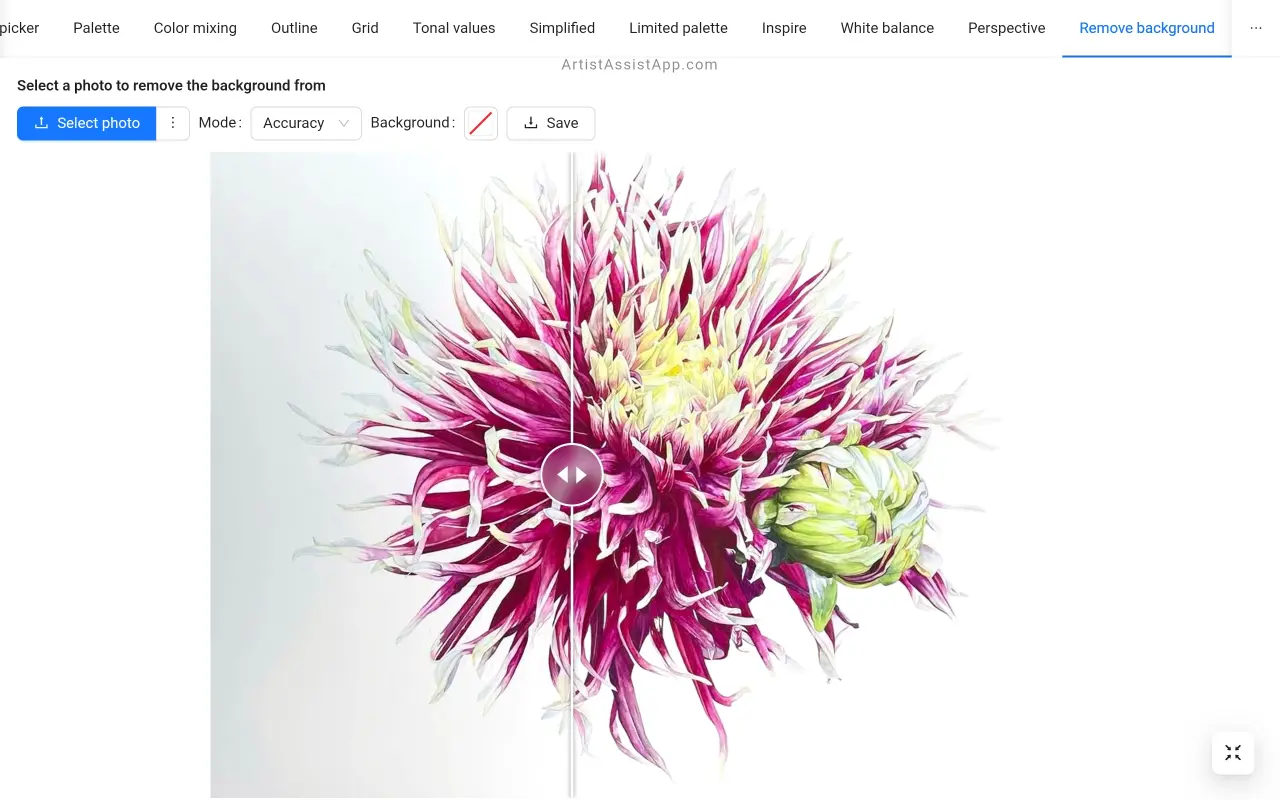
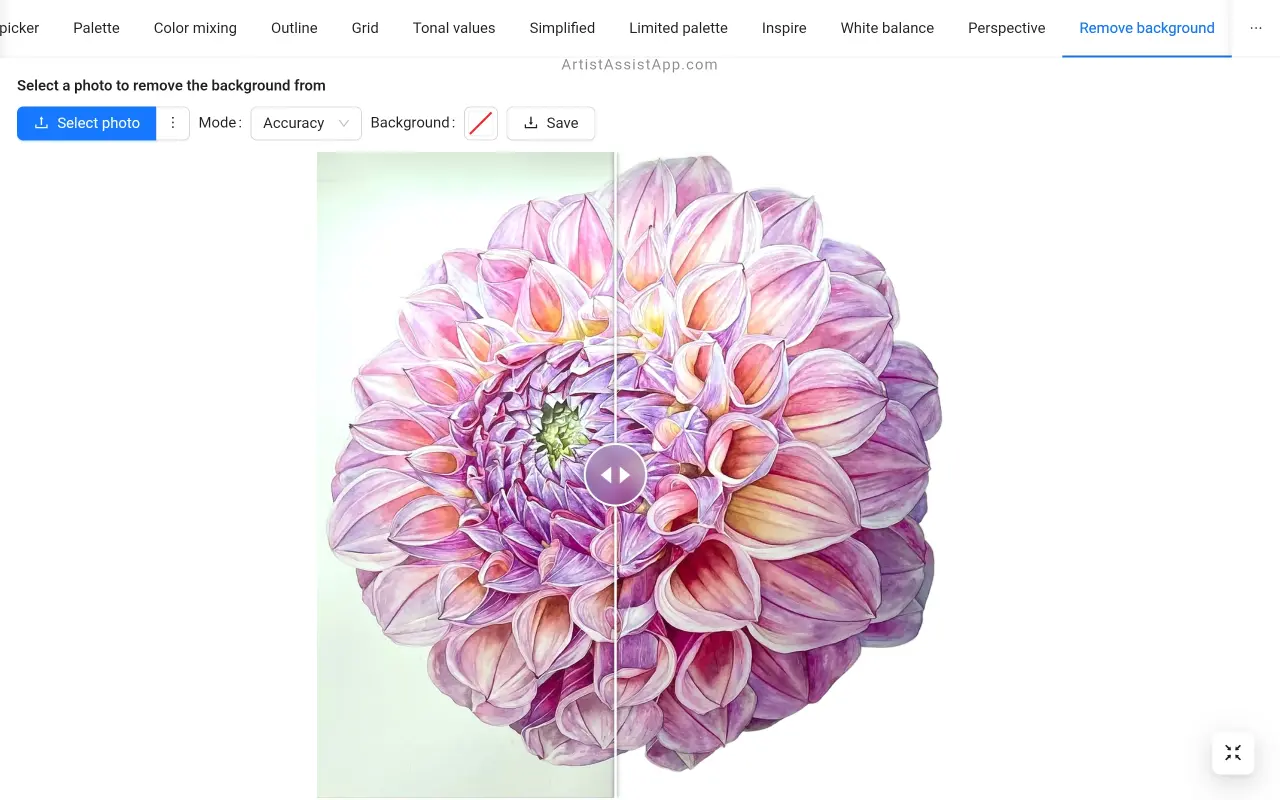
Målningar av Stacy Ann Pugh.
Prova olika bakgrundsfärger
Som standard, efter att ha tagit bort bakgrunden, kommer fotot att ha en transparent bakgrund. Men du kan också se hur ditt målade objekt kommer att se ut med olika bakgrundsfärger.
Du kan välja bakgrundsfärg med hjälp av färgväljaren bredvid etiketten Bakgrund .
För att återställa den genomskinliga bakgrunden, rensa färgvalet i färgväljaren genom att klicka på motsvarande knapp (vit fyrkant med röd diagonal).
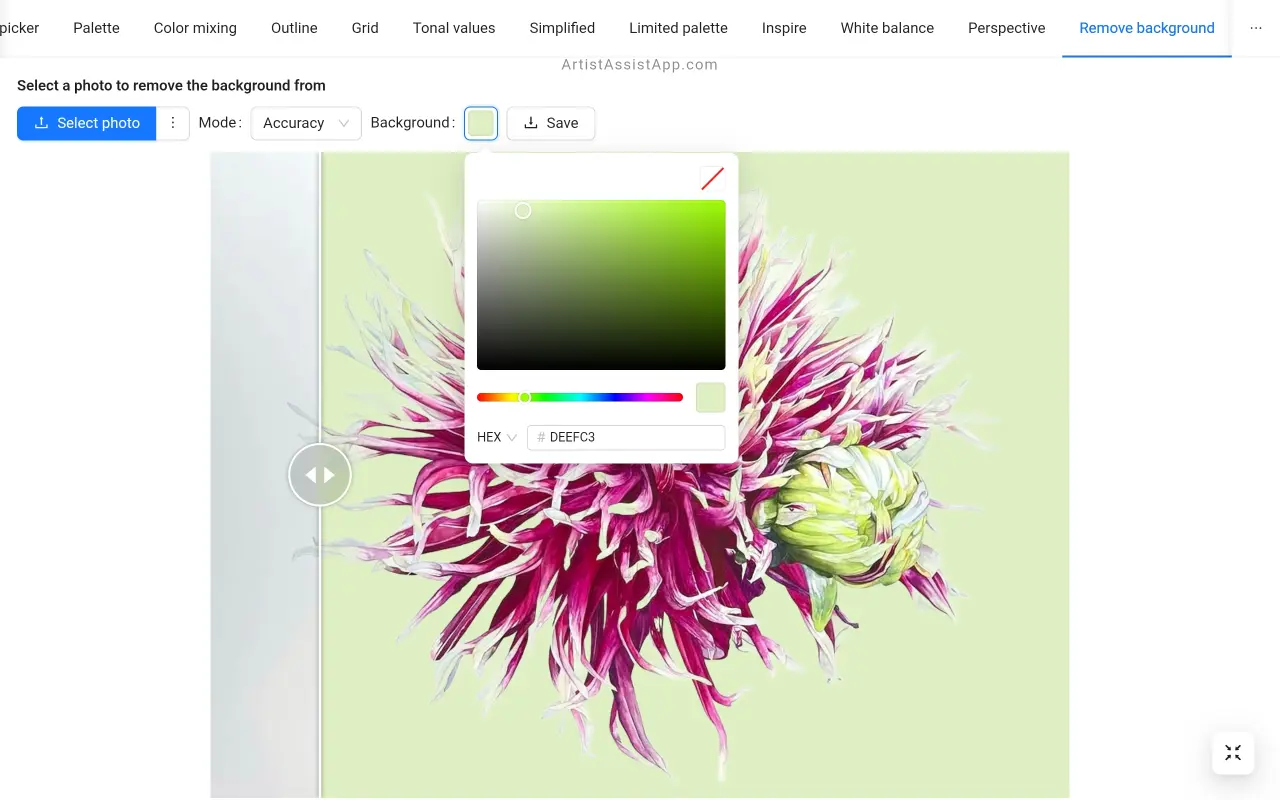
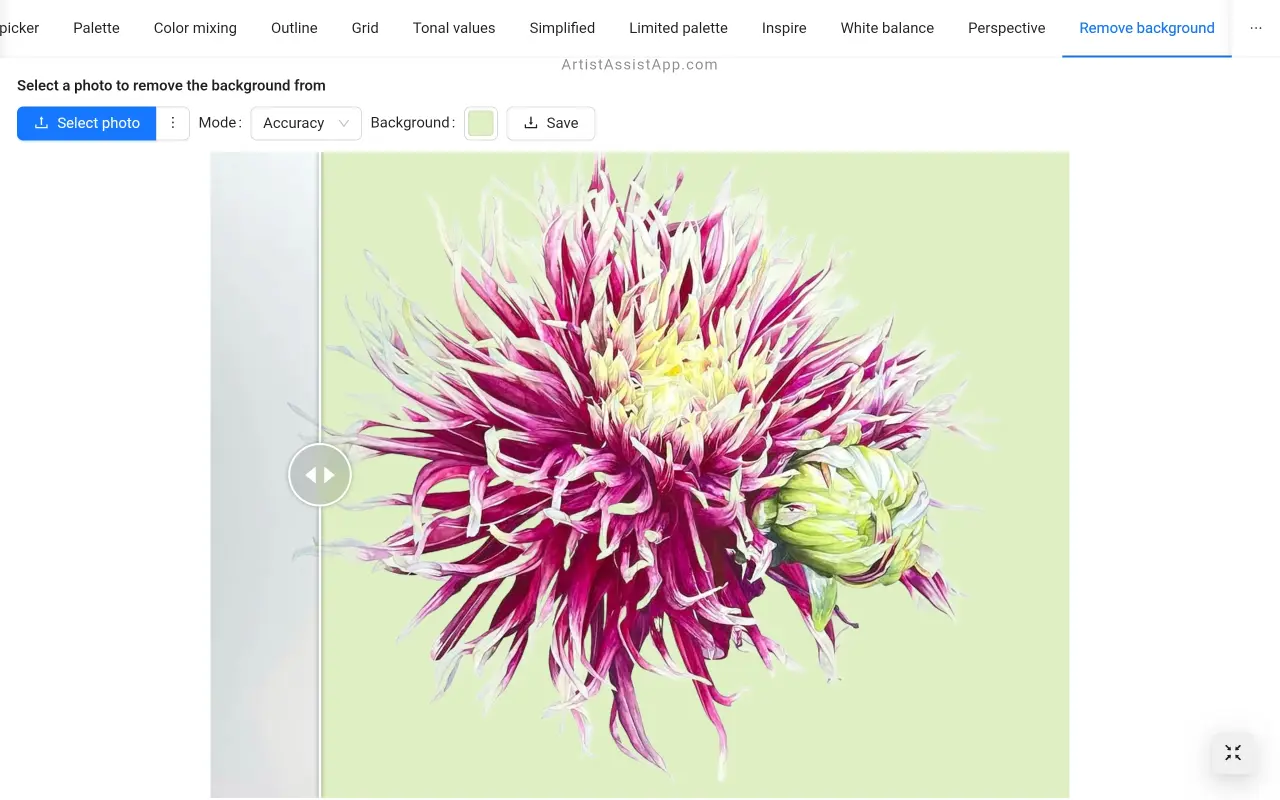
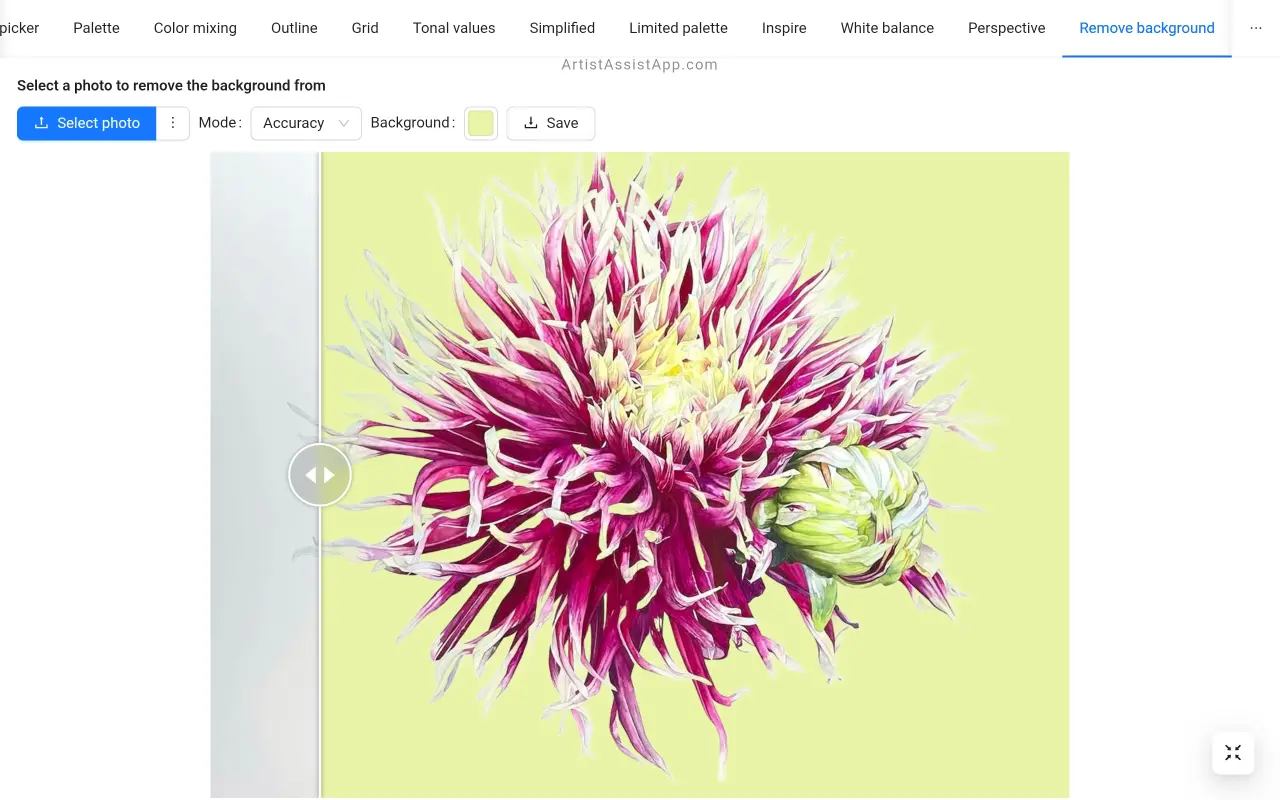
Spara bilden utan bakgrund
Tryck på knappen Spara för att spara bilden med bakgrunden borttagen.
Bilden du laddar ner kommer att ha antingen en transparent bakgrund eller en bakgrundsfärg som du väljer.
Justera vitbalansen innan du tar bort bakgrunden
Med ArtistAssistApp kan du justera vitbalansen och färgerna i foton. Lär dig mer om hur du kombinerar vitbalans och bakgrundsborttagning i den här handledningen.
Om ArtistAssistApp
ArtistAssistApp, även känd som Artist Assist App, är en webbapp för konstnärer att exakt blanda vilken färg som helst från ett foto, analysera tonvärden, förvandla ett foto till en kontur, rita med rutnätsmetoden, måla med en begränsad palett, förenkla ett foto, ta bort bakgrunden från en bild, jämföra foton parvis och mer.
Prova det nu gratis på för https://app.artistassistapp.com att förbättra dina målnings- och ritfärdigheter och skapa fantastiska konstverk.
